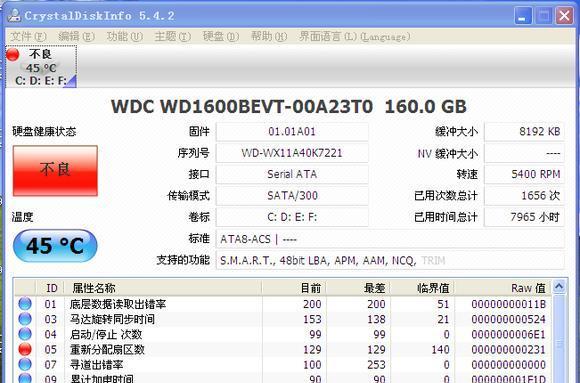在日常使用电脑的过程中,我们可能会需要查询硬盘的序列号,以便进行维修、升级或者保修等操作。然而,很多人对于如何查询硬盘序列号感到困惑,认为这是一项繁琐的任务。本文将介绍一种简单的方法,帮助读者快速、准确地查询硬盘的序列号。
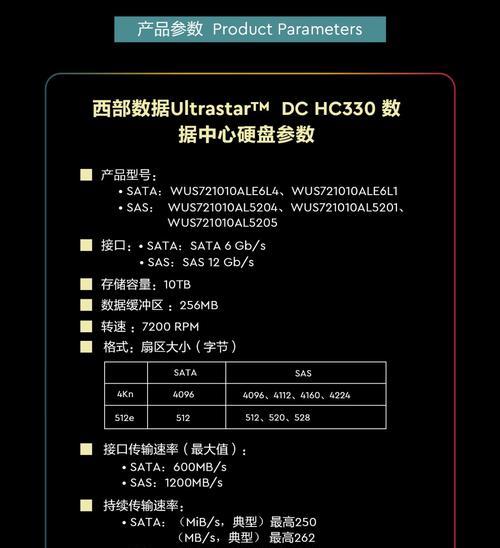
文章目录:
1.使用CMD命令行窗口打开查询工具
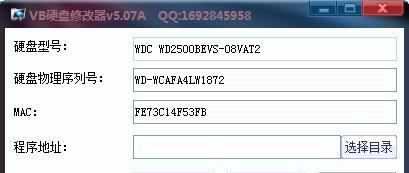
在Windows系统中,我们可以使用CMD命令行窗口打开查询工具。按下Win+R键组合,输入"cmd"并按回车键,即可打开命令行窗口。
2.进入磁盘管理界面
在CMD命令行窗口中,输入"diskpart"命令并按回车键,即可进入磁盘管理界面。
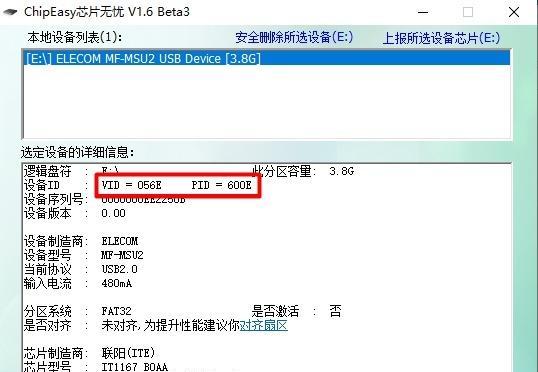
3.显示所有可用硬盘
在磁盘管理界面中,输入"listdisk"命令并按回车键,系统将显示所有可用的硬盘列表。
4.选择要查询的硬盘
根据硬盘的大小和标识,我们可以通过"selectdisk[硬盘编号]"命令来选择要查询的硬盘。其中,[硬盘编号]是指硬盘在列表中的序号。
5.显示硬盘详细信息
选定要查询的硬盘后,我们可以使用"detaildisk"命令来显示该硬盘的详细信息,包括序列号。
6.复制并保存序列号信息
CMD命令行窗口会显示该硬盘的详细信息,其中包含了硬盘的序列号。我们可以通过鼠标右键点击命令行窗口的标题栏,选择“编辑”-“复制”将序列号信息复制下来,并粘贴到一个文本文件中进行保存。
7.使用WMIC查询硬盘序列号
除了使用CMD命令行窗口外,我们还可以使用WMIC命令来查询硬盘的序列号。在CMD命令行窗口中,输入"wmicdiskdrivegetserialnumber"命令并按回车键,系统将显示硬盘的序列号。
8.通过设备管理器查询硬盘序列号
另外一种查询硬盘序列号的方法是通过设备管理器。在Windows系统中,按下Win+X键组合,选择“设备管理器”,在打开的窗口中找到并展开“磁盘驱动器”类别,右键点击硬盘,选择“属性”,在“详细信息”选项卡中可以找到硬盘的序列号。
9.使用硬盘制造商提供的工具查询序列号
一些硬盘制造商也会提供专门的工具来查询硬盘的序列号。我们可以在制造商的官方网站上下载并安装这些工具,然后按照工具的指引来进行查询。
10.了解硬盘序列号的意义
了解硬盘序列号的意义可以帮助我们更好地管理和维护硬盘。硬盘序列号可以作为唯一标识,用于区分不同硬盘之间的差异。
11.重要性:保修和维修
在保修和维修时,硬盘序列号是一项重要的信息。制造商或服务提供商通常会要求提供硬盘序列号,以验证产品的合法性和可维修性。
12.安全性:硬盘序列号泄露风险
硬盘序列号属于敏感信息,泄露可能导致个人隐私和安全问题。在查询和处理硬盘序列号时,需要注意保护个人信息的安全。
13.序列号无效或伪造的可能性
尽管硬盘序列号通常是唯一且固定的,但存在伪造和无效的可能性。这可能是因为硬盘被重新格式化或重新分区等原因导致的。
14.查询硬盘序列号的其他方法
除了本文介绍的方法外,还有一些其他方法可以查询硬盘的序列号。例如,一些第三方软件提供了硬件信息查询功能,可以帮助我们找到硬盘序列号。
15.小结
通过本文介绍的方法,我们可以轻松、快速地查询硬盘的序列号。无论是使用CMD命令行窗口、WMIC命令还是设备管理器,都可以方便地获取到硬盘序列号信息。同时,在处理硬盘序列号时,我们也应该注意保护个人信息的安全。
标签: #硬盘序列号查询